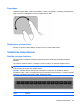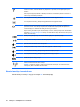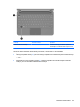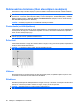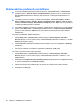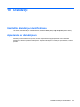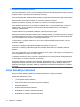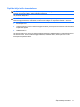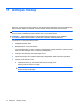Notebook Mini User's Guide - Windows XP
Skārienekrāna lietošana (tikai atsevišķiem modeļiem)
Daži datora modeļi nodrošina iespēju ar pirkstu kustībām skārienekrānā aktivizēt noteiktas darbības.
PIEZĪME Instrukcijas šajā sadaļā ir sastādītas, pieņemot, ka tiek izmantotas rūpnīcā iestatītās
preferences. Lai mainītu datora atpazīto klikšķu un švīku iestatījumus, atlasiet Start (Sākt) > Control
Panel (Vadības panelis) > Sounds, Speech, and Audio Devices (Skaņas, runas un audio ierīces) >
Pen and Touch (Pildspalva un skāriens).
PIEZĪME Noteiktas programmas var neatbalstīt atsevišķas kustības.
Pieskaršanās (vai klikšķināšana)
Pieskarieties objektam ekrānā vai veiciet dubultpieskārienu, tāpat kā klikšķinot vai veicot dubltklikšķi ar
skārienpaneli vai ārējo peli. Pieskarieties objektam un turiet to, lai atvērtu kontekstizvēlni, tāpat kā to
darītu ar labo skārienpaneļa pogu.
PIEZĪME Jāpieskaras un jātur pirksts pie ekrāna, kamēr operētājsistēma vietā, kur esat pieskāries,
iezīmē apli, pēc tam tiek parādīta kontekstizvēlne.
Švīku žesti
Pieskarieties ekrānam ar vieglu, ātru švīkas kustību uz augšu, uz leju, pa kreisi vai pa labi, lai pārvietotos
ekrānos vai ātri ritinātu dokumentus.
PIEZĪME Lai darbotos švīkas kustība, aktīvajā logā jābūt ritjoslai.
Vilkšana
Novietojiet pirkstu uz objekta ekrānā, pēc tam pārvietojiet pirkstu, lai pārvilktu objektu uz jaunu vietu.
Šo kustību var izmantot arī lēnai dokumentu ritināšanai.
Ritināšana
Ritināšana palīdz lapā vai attēlā pārvietoties uz augšu vai uz leju. Lai ritinātu, novietojiet uz ekrāna divus
pirkstus un velciet tos pa ekrānu virzienā uz augšu, uz leju, pa labi vai pa kreisi.
PIEZĪME Ritināšanas ātrumu nosaka pirkstu kustības ātrums.
66 Nodaļa 9 Rādītājierīces un tastatūra